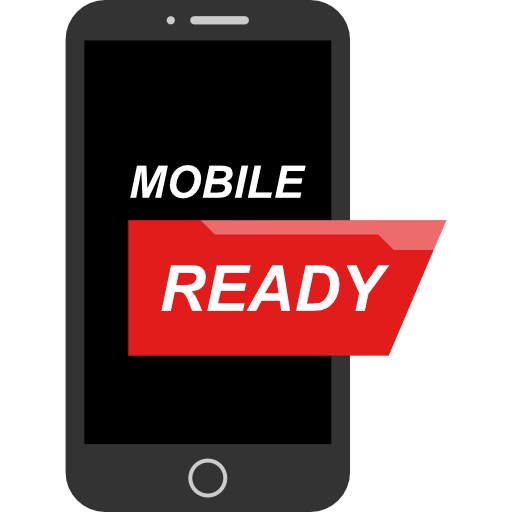Standaard zoekmachine Google
Als je op je mobiele telefoon iets op wil zoeken, waar maak je dan gebruik van? Welke zoekmachine hanteer je dan? Het kan zijn dat je graag standaard met Google wil zoeken. Veel mensen vinden Google erg fijn, maar hoe ga je dat realiseren? Dankzij de browsers Chrome, Firefox, Safari en Edge kun jij Google eenvoudig gebruiken en dat kun je allemaal zelf instellen. We leggen je er daarom graag wat meer over uit, zodat jij de stappen kunt doorlopen en dan je keuze kunt maken wat jij graag op je telefoon wil gebruiken.
Instellen van een zoekmachine
Je staat voor de keuze welke zoekmachine je wil instellen op je mobiele telefoon. Een browser die je dan kunt gebruiken is bijvoorbeeld Edge of Firefox en zo zijn er nog veel meer waar dat je uit kunt kiezen. Een internetprogramma heeft eigenlijk een eigen standaard zoekmachine. Google Chrome heeft Google, maar Safari en Firefox ook, alleen Edge heeft het programma Bing. Maar je kunt het standaard zoekmachine programma altijd aanpassen. Als je benieuwd bent hoe dat werkt dan leggen we je dat hieronder uit.
Geen Bing meer in Edge
Als je Edge gebruikt dan ga je standaard Bing als zoekmachine gebruiken, maar wil je dat niet meer, pas het dan aan door de volgende stappen te doorlopen:
- Je opent de browser Edge.
- Kies dan rechtsboven bij het pictogram instellingen en meer. Je ziet vervolgens drie puntjes in beeld komen.
- Je kiest dan instellingen en links klik je dan op privacy, zoeken en services.
- Je scrolt dan naar beneden en dan kies je adresbalk en zoeken.
- Achter zoekprogramma dat in de adresbak wordt gebruikt kies je voor het pijltje omlaag.
- Je kiest dan de zoekmachine die je wil gebruiken en de kans is groot dat het Google is.
- Kies dan voor opslaan en sluit het tabblad met het kruisje.
- Zoals je kunt zien zijn het maar een paar stappen die je moet doorlopen en dan heb jij weer wat geregeld. Google kan nu standaard gebruikt worden en dan hoef je niet meer zo te zoeken bij andere zoekmachine programma’s.
Firefox wijzigen de zoekmachine
Je wil bij Firefox liever Google als zoekmachine instellen, zo kun je het toepassen:
- Je opent eerst Firefox de browser.
- Kies dan rechts boven het pictogram toepassingsmenu openen en dan zie je drie liggende streepjes.
- Kies dan instellingen en dan zie je links zoeken staan waar je op moet klikken.
- Kies dan onder standaardzoekmachine het zoekprogramma wat jij wil gebruiken en dat zal dan Google zijn.
- Je klikt dan op het kruisje bij instellingen en dan is het opgeslagen en kun je Google gebruiken.
- Als je Firefox dan opnieuw opent dan kun je de zoekmachine Google direct gebruiken, dat is toch ook jouw bedoeling?
Chrome zoekmachine wijzigen
Je wil een andere zoekmachine gebruiken op de browser Chrome dit kan:
- Allereerst open je dan de browser Google Chrome.
- Kies dan rechts boven aan Google Chrome aanpassen en beheren. Het zijn de drie puntjes die je dan moet hebben.
- Kies dan instellingen en klik dan links op de zoekmachine.
- Als je dan ziet staan de zoekmachine die wordt gebruikt in de adresbalk, dan klik je daar op en dat is een soort uitklapmenu.
- Je kiest dan Google of net welke gewenste zoekmachine je als standaard wil instellen.
- Het tabblad instellingen moet je dan sluiten en dat kun je doen door het kruisje aan te klikken.
Met een paar drukken op de knop is het geregeld, dit kun je direct uitvoeren op je mobiele telefoon zodat je continu Google als zoekmachine programma kunt gebruiken. Dit is namelijk de meest bekende en werkt ook erg eenvoudig. Ideaal om snel even wat op te zoeken, ook via je mobiele apparaat gaat dat eenvoudig.
Safari zoekmachine wijzigen
Je hebt nog een andere optie en dat is dat je bij de browser Safari je zoekmachine wil veranderen en hoe doe je dat? Dit leggen we je hieronder verder uit:
- Je gaat om te beginnen op je mobiele telefoon de browser Safari openen.
- Kies dan de zoekbalk.
- Ga dan naar het pictogram van het vergrootglas.
- Je kiest hier dan de zoekmachine die je wil gebruiken en dat zal dan wel Google worden.
Als je dan Safari opnieuw opent dan zie je direct dat hij op wordt gestart met de zoekmachine Google. Dit wordt ook onthouden voor de volgende keer, dus is het een handeling die je maar een keer uit hoeft te voeren, wat voor jou ook wel zo fijn is. Je gegevens zijn dan up to date en dan kun jij altijd gebruik maken van de zoekmachine Google die je graag gebruikt ook op je mobiele telefoon.
Startpagina, wil jij dan Google?
Het kan ook nog een stapje verder gaan, want misschien vind je het wel fijn dat als je je browser op je telefoon gaat openen dat je direct Google in beeld ziet staan. Dit is namelijk ook mogelijk en dan kun jij Google gewoon als startpagina instellen. Ook dit is eenvoudig met een paar drukken op de knop te regelen en dan ben je van nog meer gemakken voorzien op je mobiele telefoon. Als je gewoon even snel wat op wil zoeken, is het wel zo fijn als jij een zoekmachine in beeld krijgt die je kent.
Copyright © 2023 Mobielinstellen.nl
Telefoonnummer zoeken?